AzPainter2を使おう〜HOMEへ > 写真補正・加工 > プリント写真風の白い縁を付ける
プリント写真風の白い縁を付ける
少し懐かしい感じになるプリント写真風の白い縁を付ける方法を、2つ紹介します。


方法1:「枠線」を使って、内側に縁を付ける

← 元の写真です。
(濃いグレー部分は、AzPainter2の編集画面背景です)
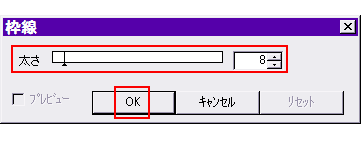
描画色を白にしてから、「フィルタ」⇒「描画」⇒「枠線」をクリックします。
画像の大きさに合わせて「太さ」の値を適当に決め、OKします。

これで元画像の内側に、白い縁が付きます。
暗い色の背景にこの画像を表示するなら、これで出来上がりですが、白など明るい背景に置く場合は、白縁部分にも細い縁を付ける必要があります。
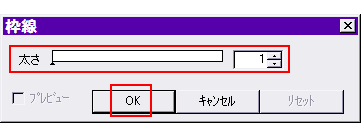
描画色を適当な明るさのグレーにします。
再び「枠線」で、今度は太さを1にしてOKします。
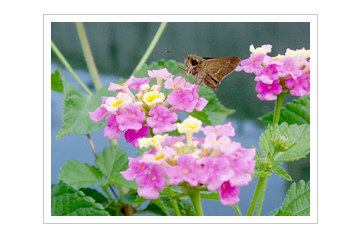
これで白背景に置いた時でも、グレーの線で背景と区別が付きます。
出来上がりです♪
方法2:「イメージサイズ変更」で、外側に縁を付ける
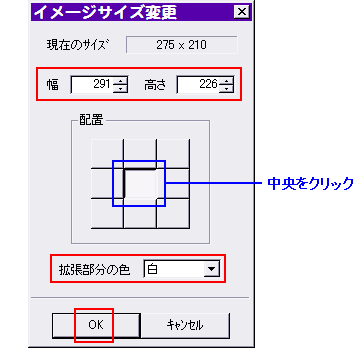
白縁で写真の周囲を損ないたくない時は、外側に縁を付ける方法があります。
「編集」⇒「イメージサイズ変更」をクリックします。
付けたい縁の幅×2を現在のサイズに足して、幅と高さに数値を入力します。
(左の例では、8×2=16を足しています)
「配置」の中央をクリックし、「拡張部分の色」を白にしてOKします。

← 写真の外側に白い縁が付きます。
(その結果、画像全体のサイズが大きくなります)

必要なら方法1と同じようにして、「枠線」でグレーの縁を付ければ、白背景の時バックとの境界がはっきり分かります。
| 内側に枠線を入れた簡単フレーム | プラスチック風フレーム | 画像を角丸に見せる |